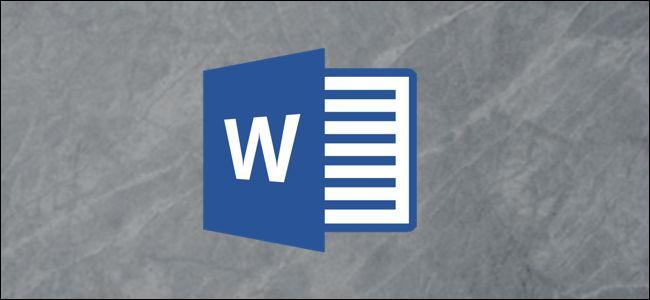
기본 제공 자르기 도구를 사용하여 Microsoft Word에서 직접 이미지에서 불필요한 픽셀을 제거 할 수 있습니다. 특정 모양에 맞게 사진을자를 수도 있습니다. Microsoft Word에서 그림을 자르는 방법은 다음과 같습니다.
Word에서 그림을 자르는 방법
Microsoft Word에서 그림 을 자르 려면 Word 문서를 열고 이미지를 추가 (삽입> 그림) 한 다음 사진을 클릭하여 선택합니다.
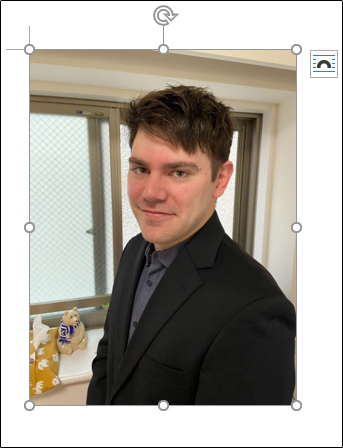
다음으로 이미지를 선택한 후 나타나는 "사진 형식"탭으로 이동합니다. 그런 다음 "크기"그룹에서 "자르기"를 클릭합니다.
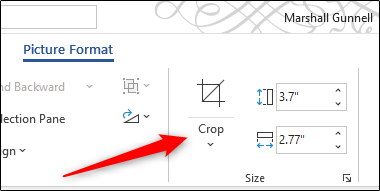
표시되는 드롭 다운 메뉴에서 '자르기'를 선택합니다.

이제 자르기 핸들이 이미지 프레임 주위에 나타납니다. 특정 영역을 잘라내려면 핸들을 클릭하고 끌어 유지하려는 콘텐츠 만 캡처합니다.
자르기 프레임을 설정 한 후 "그림 형식"탭의 "크기"그룹에서 "자르기"옵션의 상단 절반에있는 아이콘을 클릭합니다.
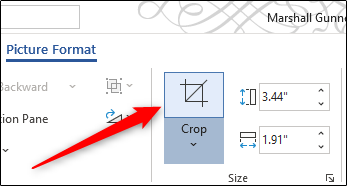
이제 이미지에서 원하지 않는 영역이 제거됩니다.
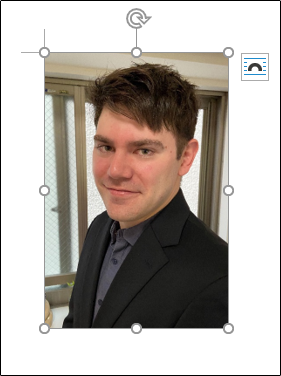
Word에서 그림을 도형으로 자르는 방법
이미지를 도형으로 자르려면 Microsoft Word 응용 프로그램을 열고 이미지를 삽입 한 다음 (삽입> 그림) 이미지를 클릭하여 선택합니다.

이미지를 선택한 후 나타나는“그림 형식”탭에서“크기”그룹에있는“자르기”버튼을 클릭합니다. 표시되는 드롭 다운 메뉴에서 "모양으로 자르기"를 선택합니다.

큰 모양 라이브러리를 표시하는 하위 메뉴가 나타납니다. 이미지를 클릭하여자를 모양을 선택합니다. 이 예에서는 눈물 방울 모양을 사용합니다.

이제 이미지가 선택한 모양으로 자동으로 잘립니다.
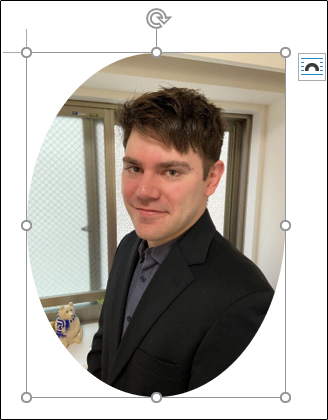
이것은 Microsoft Word에서 사용할 수있는 많은 사진 편집 도구 중 하나 일뿐입니다. 당신은 또한 다음과 같은 것들을 할 수있는 이미지에서 배경을 제거 , 이미지를 주석 등을.
'IT' 카테고리의 다른 글
| Chrome에서 저장된 모든 비밀번호를 삭제하는 방법 (0) | 2021.02.17 |
|---|---|
| Instagram에서 모든 사진을 다운로드하는 방법(windows,mac,iphone,android) (0) | 2021.02.17 |
| Windows에서 숨겨진 파일을 표시하는 방법 (0) | 2021.01.26 |
| Facebook에서 GIF를 만드는 방법 (0) | 2021.01.26 |
| Microsoft Word에서 섹션을 만들고 사용하는 방법 (0) | 2021.01.26 |




댓글